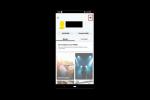Voice.ai est un outil utile pour modifier le son de votre voix afin que vous parliez presque exactement comme quelqu'un d'autre, en utilisant la puissance de intelligence artificielle (IA). Il fonctionne avec des enregistrements vocaux et une conversion vocale en direct, ce qui le rend idéal pour les farces, les jeux de rôle ou simplement pour vous amuser avec vos amis. C'est un peu différent de certaines applications de changement de voix, cependant, savoir comment utiliser Voice.ai signifie un peu plus compliqué.
Contenu
- Comment utiliser Voice.ai
- Comment obtenir plus de voix dans Voice.ai
- Comment utiliser Voice.ai dans Discord
- Foire aux questions sur Voice.ai
Cela dit, avec un peu de savoir-faire, vous pouvez vous familiariser assez facilement avec l'application Voice.ai.
Vidéos recommandées
Modéré
30 minutes
Ordinateur de bureau ou ordinateur portable Windows ou macOS, ou Android ou appareil iOS
Microphone
Comment utiliser Voice.ai
Voice.ai est une application extrêmement performante en matière de changement de voix. Voici comment démarrer.
Étape 1: Téléchargez le programme d'installation de Voice.ai à partir de le site officiel.
Étape 2: Exécutez le programme d’installation et attendez la fin du téléchargement et de l’installation. Confirmez si vous souhaitez qu'il démarre avec Windows ou non.
En rapport
- Les meilleurs outils de montage vidéo IA
- Le créateur de ChatGPT, OpenAI, fait face à une enquête de la FTC sur les lois sur la protection des consommateurs
- Le trafic du site ChatGPT a chuté pour la première fois
Étape 3: Créez un compte ou connectez-vous à votre compte existant.
Étape 4: L'installateur vous demandera si vous souhaitez autoriser la « Formation vocale » sur votre système pour gagner 5 000 crédits. La formation utilise les cycles de rechange de votre PC pour entraîner les algorithmes Voice.ai, ce qui permet de constater une augmentation de la consommation d'énergie du système pendant l'inactivité. Les crédits peuvent être utilisés pour acheter différents styles de voix.
Faites votre choix, puis sélectionnez Continuer. Il vous sera également demandé si vous souhaitez payer un abonnement « Pro » à 15 $ par mois. Faites votre choix, puis sélectionnez Continuer.
Étape 5 : Regardez la vidéo d'instructions ou sélectionnez Commencer continuer.
Étape 6 : Utilisez la bascule en haut de l'écran pour sélectionner Mode d'enregistrement ou Mode direct selon que vous souhaitez que votre voix soit convertie à la volée pour une diffusion en direct ou une communication directe avec des amis, ou que vous souhaitiez enregistrer des messages pour plus tard.
Étape 7 : Utilisez le menu déroulant sous l'indicateur de gauche pour choisir votre Saisir - le microphone avec lequel vous souhaitez enregistrer votre voix.

Étape 8 : Si tu es dans Mode d'enregistrement sélectionnez l’icône du microphone pour commencer l’enregistrement. Lorsque vous avez terminé, sélectionnez stop (vous aurez une limite de 15 secondes sur un compte gratuit), puis utilisez l'orbe central pour choisir votre voix préférée.
Si tu es dans Mode direct choisissez si vous souhaitez vous entendre ou non à l'aide des boutons appropriés. Utilisez ensuite l'orbe central pour sélectionner votre préférence vocale, avant de sélectionner l'icône du microphone pour commencer à parler.

Étape 9 : Les enregistrements sont affichés dans le volet inférieur de la fenêtre et vous pouvez les lire, les sauvegarder dans un emplacement spécifique ou les supprimer avec les boutons correspondants.

Étape 10 : Les boutons permettant de supprimer le filigrane ou de modifier la qualité audio de sortie des fonctionnalités Pro ne peuvent être utilisés qu'avec un abonnement actif.
Comment obtenir plus de voix dans Voice.ai
L’un des principaux atouts de Voice.ai réside dans le nombre de voix parmi lesquelles vous pouvez choisir. Vous bénéficiez de quelques options par défaut avec le compte gratuit, avec la possibilité d'en former une supplémentaire avec des crédits de départ. Avec plus de crédits, vous pouvez entraîner n'importe quel nombre de voix et même créer la vôtre.
Étape 1: Ouvrez Voice.ai et sélectionnez soit Mode d'enregistrement ou Mode direct.
Étape 2: Sélectionnez l'orbe central pour choisir une voix différente pour votre enregistrement ou votre diffusion en direct.
Étape 3: Par défaut, vous avez accès à des voix de Popstar et de Politicien entièrement formées, mais vous pouvez trouver des centaines d'options vocales parmi lesquelles choisir. Vous pouvez les faire défiler manuellement ou utiliser la barre de recherche si vous avez une voix spécifique en tête.

Étape 4: Sélectionnez la voix que vous souhaitez utiliser. S'il ne s'agit pas d'un logiciel pour lequel vous avez préalablement formé votre logiciel vocal, vous devrez alors Former en sélectionnant le bouton correspondant. Cela coûte plusieurs milliers de crédits. Si vous n'en avez pas assez, vous pouvez recommander l'application à vos amis, accepter d'utiliser votre propre voix pour les données d'entraînement ou payer des crédits avec de l'argent réel.

Étape 5 : Attendez la fin de la formation. Quand c’est le cas, sélectionnez le vert Utiliser bouton pour utiliser cette voix AI. Une formation continue améliorera la qualité de la voix de l’IA mais coûtera plus de crédits.
Vous pouvez maintenant utiliser cette voix pour l'enregistrement et le changement de voix en mode Live.
Comment utiliser Voice.ai dans Discord
Pour utiliser le changement de voix en direct Voice.ai sur Discord (ou presque tout autre outil VOIP), il vous suffit de définir votre microphone par défaut dans cette application sur le Sortie CÂBLE option de Voice.ai. Voici comment procéder dans Discord.
Étape 1: Ouvrez l'application Voice.ai et apportez toutes les modifications souhaitées à votre Mode direct voix selon les instructions de la section ci-dessus.
Étape 2: Ouvrez l'application Discorde.
Étape 3: Sélectionnez le Paramètres icône de rouage dans le coin inférieur gauche.
Étape 4: Faites défiler vers le bas pour sélectionner Voix et vidéo.

Étape 5 : Utilisez le menu déroulant sous Dispositif d'entrée pour sélectionner Réseau de microphones (câble audio Voice.ai). Maintenant, lorsque vous parlez avec Voice.ai Mode direct activé, votre voix devrait être automatiquement modifiée dans Discord.

Foire aux questions sur Voice.ai
Quelle est la configuration système requise pour Voice.ai ?
La configuration système requise est différente selon ce que vous souhaitez faire avec le logiciel. Pour le mode d'enregistrement uniquement, vous devez exécuter Windows 8, 10 ou 11 et disposer d'au moins 4 Go de mémoire système. Si vous souhaitez utiliser l'option Live Mode, vous aurez besoin d'un carte graphique. Les GPU minimum recommandés sont Nvidia GTX 980 ou AMD RX 580.
Quelles langues sont prises en charge par Voice.ai ?
Voice.ai fonctionnerait avec toutes les langues, bien qu'il donne ses meilleurs résultats avec l'anglais.
Comment créer votre propre voix pour Voice.ai ?
Vous pouvez trouver les étapes et les exigences pour ajouter votre propre voix à la bibliothèque Voice.ai pour un usage privé. sur le site d'assistance officiel. Le processus peut prendre quelques jours, en fonction de la charge du serveur.
Recommandations des rédacteurs
- Wix utilise ChatGPT pour vous aider à créer rapidement un site Web complet
- Google Bard peut désormais parler, mais peut-il étouffer ChatGPT?
- La nouvelle société d’IA d’Elon Musk vise à « comprendre l’univers »
- Les avancées en matière d’IA pourraient provenir du cerveau des abeilles, selon des scientifiques
- OpenAI crée une nouvelle équipe pour empêcher l'IA superintelligente de devenir voyou
Améliorez votre style de vieDigital Trends aide les lecteurs à garder un œil sur le monde en évolution rapide de la technologie avec toutes les dernières nouvelles, des critiques de produits amusantes, des éditoriaux perspicaces et des aperçus uniques.